|
В прошлых статьях мы уже рассмотрели четыре клавиатуры
SVEN, весьма недорогих, но обладающих хорошей функциональностью, вполне
отвечающей требованиям сегодняшнего дня. Сегодня на повестке дня пятая
модель, пусть и более дорогая, нежели, например, Multimedia 730/733, зато
и наиболее функционально насыщенная. По сути Office 7007 включает в себя
все, что вообще может на данный момент предоставить пользователю проводная
клавиатура, если не переходить на уровень бантиков, типа ЖК-дисплеев (на
которые все равно никто не смотрит), встроенных микрофонов (в лучшем случае
среднего качества) и прочих украшений, которые хороши для того, чтобы
удивлять друзей, но малополезны для практической работы. Особенно для
работы :)
Общий анамнез
Клавиатура несколько отличается по конструкции от большинства
моделей, с которыми нам приходилось встречаться. Во-первых, вместо привычных
раскладывающихся ножек в задней части «доски», предназначенных
для регулирования угла наклона клавиатуры относительно стола, производитель
предпочел задать его жестко. Минус очевиден — если вам данное положение
неудобно, то с ним ничего сделать не получится. С другой стороны, не так
уж он и велик с учетом того, что и в обычном-то случае доступны как правило
лишь два варианта, причем большинство пользователей предпочитает данные
ножки выдвинуть и далее не трогать. А если дело обстоит так, то почему
бы не сделать более красивой и устойчивой всю конструкцию, отделавшись
от двух механических узлов, способных сломаться? :)

Кроме того, немного непривычным для клавиатуры со скроллером является
отсутствие попыток ужать все в ширину стандартной модели. Положительной
стороной этого является стандартная раскладка (традиционная для SVEN —
с большим «L»-образным Enter, полноразмерными
Shift и маленьким Backspace) и нормальное
расположение всех блоков относительно друг друга. Расстояние между ними
тоже не особо стремились сокращать, дополнительные кнопки раскиданы достаточно
вольготно, со всех сторон остановлены немалые «поля», улучшающие
внешний вид изделия, а переднее еще и способное служить подставкой для
рук... Словом, ничего удивительного, что размеры Office 7000 велики —
512 х 220 х 45 мм. С другой стороны, клавиатура по позиционированию офисная,
причем достаточно высокого уровня. Простому клерку такую может и не поставят,
а «большой шишк» обычно имеет вполне подобающий стол, на котором
клавиатура вполне поместится. Опять же — выглядит весьма благородно и
нетрадиционно, что в данном случае является однозначным плюсом модели.
А если еще и учесть светящееся синим цветом колесико прокрутки (так же
светятся и индикаторы, но они не всегда включены), очень хорошо сочетающееся
с черным цветом клавиатуры, так вообще — шик. И материал корпуса подобающий.
То есть «подставка» клавиатуры изготовлена из обычной пластмассы,
а вот она сама — из специальной «прорезиненной». Последняя
и смотрится хорошо, и на ощупь приятна.
То, что цвет у клавиатуры исключительно черный, уже можно не обсуждать
— все-таки из всех вариантов он самый элегантный. Соответственно, и надписи
на клавишах в стандартном для SVEN виде: латиница — белая, кириллица —
голубая. А вот с интерфейсом подключения, на мой взгляд, поступили неправильно:
согласно упаковочной коробке, как водится, существовать могут три варианта,
но и официальный сайт, и прайс-листы магазинов в один голос утверждают
— пока только PS/2. С учетом того, что в названии присутствует слово «Office»,
логика в этом есть — в рабочих компьютерах порты USB нередко вообще выключают
полностью, дабы не вводить работника в соблазн что-либо на работу принести
или, наоборот, унести на флэшке/плеере/ином накопителе. Так что в офисах
мыши и клавиатуры с PS/2-интерфейсом будут еще долго востребованы — как
минимум до активного распространения Windows Vista, где, в отличие от
устаревших версий операционных систем, можно гибко настраивать: USB-оборудование
каких типов к компьютеру подключать можно, а каких нельзя. Но, все же,
топовую по функциональности клавиатуру хотелось бы видеть и с современным
интерфейсом, тем более в свете того, что давно обещанная смерть портов
PS/2 таки должна в скором времени произойти. А с учетом того, что производитель
для данной клавиатуры (как и для других своих продуктов) гарантирует 20
миллионов нажатий (что является достаточно хорошим ресурсом) она вполне
может пережить пару апгрейдов компьютера :)
Основные блоки клавиш
Как и ранее рассмотренная SVEN Multimedia ALM 4502, модель
7007 может похвастаться полностью стандартным расположением основных блоков
клавиш и самих клавиш в них. Причем не близким к стандартному, а именно
стандартным. Для этого конструкторам пришлось пойти на увеличение габаритов
модели, но результат, на мой взгляд, того стоит. Все-таки попытки сделать
клавиатуру более компактной обычно приводят к появлению компромиссных
(с точки зрения удобства использования) решений, а здесь обошлось без
компромиссов. Да и инертность пользователей сбрасывать со счетов нельзя,
а к Office 7007 специально привыкать не понадобится.

Механизм возврата клавиш — классический мембранный. Срабатывание достаточно
четкое, шум при работе невелик. В общем-то по тактильным ощущениям это
одна из лучших среди всей пятерки рассмотренных нами клавиатур от SVEN.
Дополнительным бонусом также можно считать наличие специальной технологии
Waterproof, предназначенной, как это следует из названия, для предотвращения
попадания жидкости внутрь механизма клавиатуры. Разумеется, из этого не
следует, что на нее стоит лить воду ведрами (для таких условий лучше остановить
выбор на специализированных моделях клавиатур, «неклассических»
технологий), но с такой типичной для офиса бедой, как пролитый кофе, скорее
всего, удастся справиться без особых потерь для техники.
Дополнительная функциональность
Последняя обеспечивается при помощи скроллера (по совместительству работающего
также кнопкой) и целых 32 дополнительных кнопок. Кроме того, существует
и специальный режим работы функциональных клавиш, слабо применяющихся
по изначальному назначению в современных программах. Это количество близко
к рекордному, и позволяет выполнять при помощи клавиатуры достаточно сложные
действия, без запоминания сложных комбинаций клавиш. При этом дополнительные
кнопки расположены достаточно удобным образом, так что осваивать их можно
постепенно, не меняя резко устоявшиеся привычки работы, что, опять же,
относится к плюсам данной модели. Познакомимся с дополнительными органами
управления подробнее.
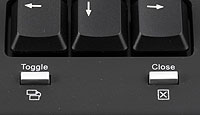
Особняком располагаются кнопочки Toggle (предназначена
для переключения между приложениями; по сути жестко заданный хоткей для
комбинации Alt-Tab) и Close (закрытие текущего приложения;
полный аналог Alt-F4), и по внешнему виду отличающиеся от всех остальных.
Помещены они близко к переднему краю клавиатуры — под блоком управления
курсором. В принципе, можно поспорить о том, стоит ли столь деструктивную
команду, как Close выставлять в столь доступное место.
Можно и не спорить — вследствие формы возможность случайного нажатия на
нее достаточно невелика. К тому же и современные приложения давно научились
при необходимости интересоваться у пользователя — действительно ли он
хочет их покинуть и не стоит ли при этом сохранить изменения в открытых
файлах.

Очень интересна и левая панель, чуть выступающая на поверхности корпуса.
В ней расположено колесико прокрутки и четыре кнопки. Что касается колесика,
то оно не работает без программного обеспечения (к сожалению; это для
USB-клавиатур как правило данная функциональность легко реализуется и
штатными средствами, ибо HID), а после установки ПО полностью эмулирует
мышиное, вплоть до способности нажиматься и выполнять ту функцию, которая
присвоена средней клавише мыши. Отличительной (от большинства клавиатур)
его особенностью является исполнение из прозрачной пластмассы и яркая
синяя подсветка. Красиво, но через некоторое время может начать раздражать,
поскольку неотключаемая. Все же конструкторам стоило пойти на небольшое
удорожание клавиатуры, но сделать подсветку выключающейся при длительном
бездействии устройства. А кнопки просты — над колесиком Copy
и Cut, под ним — Mark (предназначена
для выделения текста курсорными клавишами без необходимости удерживать
Shift; выход из режима — любая клавиша, отличная от
курсорной) и Paste. Эти четыре кнопки работают и без
программного обеспечения, а их удобство человеку, активно работающему
с текстами, трудно переоценить (честно говоря, я могу себя заставить работать
на клавиатуре без подобных кнопок только по необходимости — когда таковые
тестировать приходится :)). Их расположение рядом с колесиком тоже достаточно
логично при редактировании документов: правой рукой работаем с клавишами
редактирования и курсорными, левой — прокрутка на небольшие расстояния
колесиком, выделение, вырезание, копирование и вставка текста. И, главное,
все функции выполняется без многоклавишных комбинаций!
Чуть выше данного блока и вровень с функциональными клавишами расположена
достаточно крупная кнопка F-Lock, управляющая
режимом функциональных клавиш. По-умолчанию, что без установки софта,
что после ее «расширенный» режим выключении и функционалки
работают именно как функционалки. Судя по отзывам в форумах, данный вариант
большинству нравится куда больше обратного — когда для возврата к привычному
поведению этих клавиш приходится в обязательном порядке нажимать на кнопку,
поскольку сразу же после включения включен «офисный» режим.
Оспаривать не буду, поскольку сам придерживаюсь такого мнения :) Во всяком
случае, не изменю его, пока программисты не начнут учитывать наличие подобного
режима на своих клавиатурах — он до сих пор хорошо работает разве что
в программах от Microsoft (nobles obligue :)) и в некоторых других. Поэтому,
пока «правильных» приложений хотя бы не станет больше, чем
неправильных, лучше уж самостоятельно включать данный режим для программ,
в которых вы абсолютно уверены. Контролировать его, кстати, можно при
помощи дополнительного четвертого светодиода, расположенного рядом со
стандартными тремя. Все светодиоды имеют синий цвет — веяния моды.
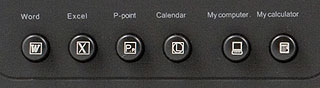
Самое большое же количество дополнительных кнопок, как и следовало, ожидать,
разместилось в верхней части клавиатуры — их там аж 25. Но пугаться этого
не стоит — к большинству их мы давно привыкли. Первые четыре предназначены
для быстрого запуска приложений MS Office (Word, Excel, PowerPoint и Calendar
из Outlook), но работают только после установки дополнительных программ.
Следующие две такие же по размерам и форме, но чуть отодвинуты от этих
(для удобства слепого нахождения) и работают сразу же. Первая открывает
«Мой компьютер», вторая запускает стандартный калькулятор.

Далее расположена группа из восьми кнопок управления Интернетом. Они
уже не круглые, а чуть зауженные с наклоном вправо. Их назначение уже
не раз изучено нами на примере других клавиатур, поэтому просто перечислю
функции: запуск браузера (или переход на домашнюю страницу, если он уже
запущен), доступ к клиенту электронной почты (запуск, если необходимо),
поисковая панель Internet Explorer (если запущен) либо стандартная для
Windows (в остальных случаях), обновление текущей страницы, переход к
предыдущей просмотренной странице, переход к следующей просмотренной,
«Избранное» Internet Explorer (если неактивен, то ничего не
делает), остановка загрузки страницы.

Далее помещены восемь медийных кнопок — такие же по форме, как предыдущие,
но наклоненные влево. Первые пять работают с плеерами, последние три —
с громкостью. Ни одной упущенной функции. Необходимости в дополнительном
программном обеспечении нет. Если, конечно, вы используете Windows Media
Player или другой проигрыватель со стандартной схемой управления. В случае
всяких альтернативных поделок часть кнопок управления плеером вполне может
не работать. Могут и все.
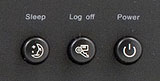
Последние три кнопки по форме такие же, как первые шесть, но поскольку
они задвинуты на самый правый край клавиатуры, путаницы не возникнет.
Расписывать их подробно не вижу смысла — это стандартные ACPI-кнопки.
Программное обеспечение
Как я уже сказал выше, часть кнопок со штатным драйвером не работает,
причем, что особенно печально, не работает в данном случае и скроллер.
Да и негоже столь функциональной клавиатуре не иметь вообще никаких возможностей
настройки. Соответственно, я совсем не удивился, когда на прилагаемом
к клавиатуре компакт-диске обнаружил давно и много раз изученное программное
обеспечение от компании Netropa — именно им в большинстве случаев комплектуются
недорогие мультимедийные клавиатуры очень многих производителей.
Отношение у меня к нему достаточно сложное. С одной стороны, никакого
сравнения с шедеврами программам-менеджеров клавиатур данный софт не выдерживает.
А это в наше время, когда софт начинает играть решающую роль, поскольку
клавиатуры у всех сходные, не есть хорошо. Недаром Oklick отказался от
Netropa — было решено выделить деньги, на написание собственной программы,
причем судя по тому, что продукт получился очень качественным, деньги
были не такими уж и маленькими ;) С другой же стороны многие производители
вообще никакого софта не прилагают к своим клавиатурам, ориентируясь исключительно
на системные функции. Хотите что-то настроить? Ищите софт сами. А некоторые
прилагают, но такого качества, что на их фоне и нетроповский менеджер
может шедевром показаться.
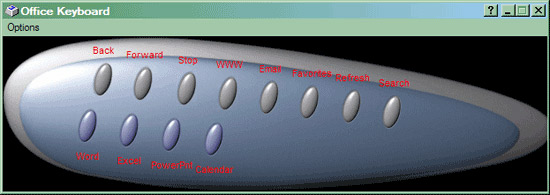
В конце-концов функционирование всех блоков клавиатуры он обеспечивает.
Даже некоторые кнопки перенастроить дает. Какие — видно на рисунке. Да,
их всего 12, т.е. лишь чуть более трети от имеющихся, но на безрыбье и
муха вертолет :)
В общем, по здравому размышлению могу сказать, что основная претензия
к софту от Netropa, отличная от привередливого брюзжания «Видали
и получше», это неграмотно сделанная работа с нажатием на скроллер.
Программисты компании, вроде все предусмотрели — специальное меню с массой
функций на него повесили. Можно даже использовать его для быстрой вставки
в позицию курсора пяти заранее заданных фраз, либо запуска до четырех
программ (или там открытия сайтов), но... Отличать клавиатуру от мыши
софт от Netropa не умеет. Абсурд, поскольку именно он обеспечивает функционирование
скроллера на первой. Но вот так вот получается! А зачем мне их меню на
средней кнопке мыши, если я ей, как правило, ссылки в FireFox открываю?
Поэтому приходится отключать.
Итого
Продукт произвел чрезвычайно приятное впечатление. Почему — думаю, объяснять
не нужно. В двух словах если только — о такой функциональности за такую
цену некогда можно было только мечтать. Сейчас, как видим, мечты становятся
реальностью. Дизайн, разумеется достаточно спорный, поскольку не совсем
привычный. С другой стороны я не думаю, что об отсутствии регулировки
высоты клавиатуры (которой многие все равно не пользовались) нужно сильно
сожалеть, а большие габариты вполне разумная плата за сохранение стандартного
расположения основных клавиш. В конце-концов, выбор на рынке сегодня огромен,
так что если данный вариант покажется неудобным, можно подыскать другой.

Так что при всей спорности дизайна, за его оригинальность клавиатура
вполне заслуживает награды, которую и получает. Причем дать ее данной
модели мне вдвойне приятно: одно дело, когда у производителей получается
выдающийся продукт долларов за 150 (тут уж ему просто грех не быть выдающимся)
и совсем другое, когда подобная модель доступна практически любому пользователю
— уж отдать-то примерно 400 рублей за клавиатуру (примерно столько она
стоила на момент написания статьи) могут себе позволить практически все.
|









